Humanize-Bereich
Humanize-Bereich
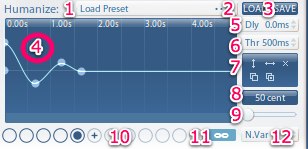
- Humanize Preset Menü:
- Lädt alle Einstellungen für den Humanize-Bereich.
- Die mitgelieferten Presets werden im Menü angezeigt.
- Selbst erstellte Presets werden im Ordner "User Presets" angezeigt.
- Selbst erstellte Presets werden standardmäßig hier gespeichert (ein anderer Speicherort kann angegeben werden):
- OS X:
\Users\username\VSL\Vienna Instruments Pro\Humanize Presets - WIN 7+:
C:\Users\Public\Documents\VSL\Vienna Instruments Pro\Humanize Presets - WIN XP:
C:\Documents and Settings\username\Application Data\VSL\Vienna Instruments Pro\Humanize Presets
Tip
Um Tuning-Kurven "zufällig zuzuweisen, wenn Sie sehr viele Patches auf einmal "händisch" mit der Humanize Funktion versehen, halten Sie Ctrl+Alt+Shift gedrückt und klicken Sie auf die "Humanize:"-Beschriftung gleich neben der Humanize Preset Box. Sie werden gebeten, eine Zahl einzugeben, um ein Preset aus dem Folder "In tune random" zuzuweisen, und müssen dafür nicht mehr durch die Subfolder klicken.
Load: Lädt Performance Presets.
Save: Speichert das aktuelle Performance Preset. Grundeinstellung ist der oben ange¬gebene Speicherpfad. Dort gespeicherte Presets scheinen unter "User Presets" auf.
Tuning-Fenster:
- Doppelklick erzeugt einen neuen Tuning-Punkt.
- Klicken und Ziehen eines Tuning-Punktes verändert dessen Wert.
- Durch Klicken und Ziehen der Maus können mehrere Tuning-Punkte ausgewählt werden.
- Durch Klicken und Ziehen zwischen selektierten Tuning-Punkten mit gehaltener
-Taste wird die Tuning-Kurve horizontal gedehnt. - Durch Klicken und Ziehen zwischen selektierten Tuning-Punkten mit gehaltener
-Taste wird die Tuning-Kurve vertikal gedehnt. Strg-Klicken Sie auf einen Tuning Punkt, um diesen zu löschen.- Verwenden Sie Ihr Mausrad, um im Tuning-Fenster horizontal zu scrollen (der Tuning Punkt muss dabei selektiert sein).
- Verwenden Sie Ihr Mausrad, um im Tuning-Fenster horizontal zu scrollen (der Tuning Punkt muss dabei selektiert sein).
Note Delay: Definiert das Note-On Delay für den selektierten Tuning-Index.
Threshold: Definiert die Zeit nach dem letzten Note-Off, an dem das Humanize-Pattern wieder mit dem ersten Humanize-Index beginnt.
Toolbox:
- Invertieren der Tuning-Kurve (Invert Curve) – vertikal
- Umkehren der Tuning-Kurve (Inverse Curve) – horizontal
- Tuning-Kurve zurücksetzen (Reset Curve)
- Tuning-Kurve kopieren (Copy Curve)
- Tuning-Kurve einfügen (Paste Curve)
Vertical Zoom: Verändert den vertikalen Zoom der Tuning-Kurve.
Horizontal Zoom: Verändert den horizontalen Zoom der Tuning-Kurve.
Performance Selector:
- Durch Klicken auf das "+" Symbol wird eine neue Variation hinzugefügt.
- Durch Klicken auf einen leeren Button nach dem "+" Symbol werden neue Variationen bis zu diesem Punkt hinzugefügt.
- Klicken Sie auf einen Variations-Button, um die entsprechende Variation und die Tuning-Kurve zu sehen.
- Die aktuell selektierte Tuning-Kurve wird mit einem kleinen Dreieck über dem Variations-Button angezeigt.
- Link: Bei aktivierter Link-Funktion folgt die Darstellung der aktuellen Variation.
- Variations: Klicken und Ziehen der Maus verändert die Anzahl der Humanize-Variationen.